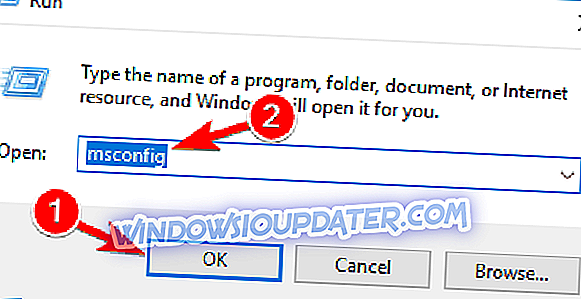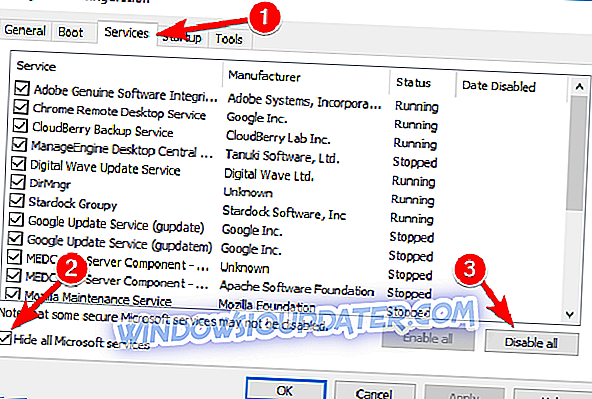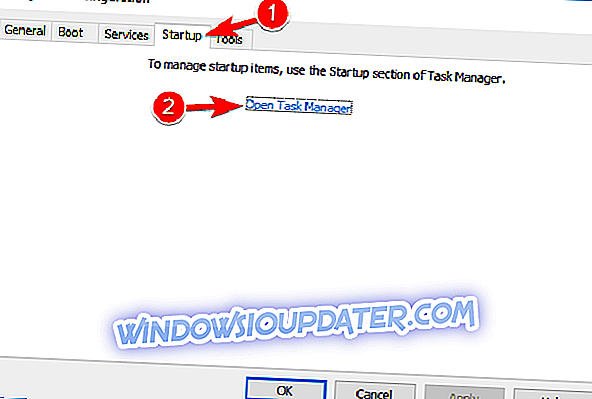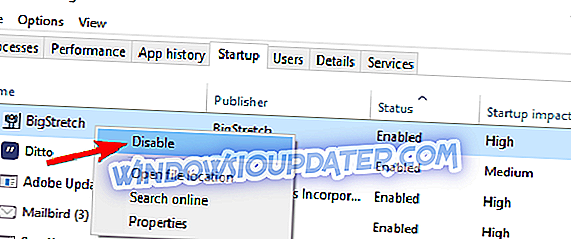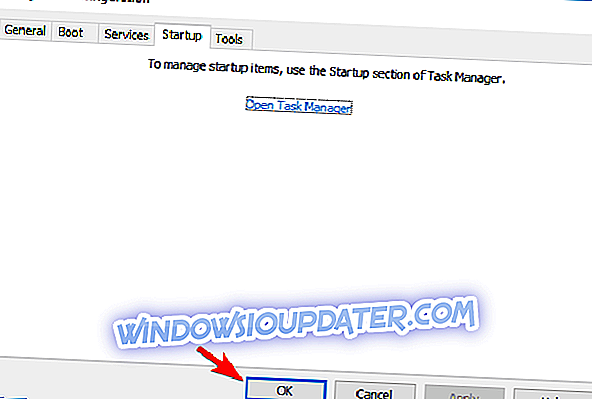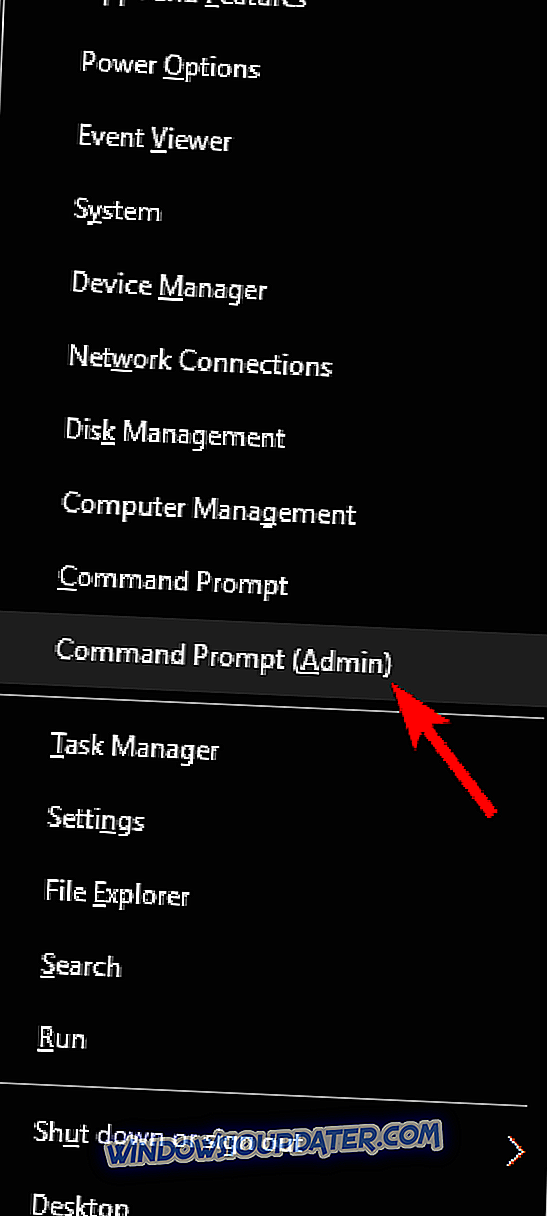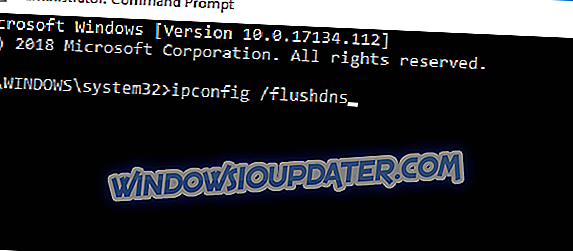Tom Clancy's Ghost Recon Wildlands adalah permainan yang menyenangkan dan menantang untuk dimainkan. Sayangnya, terkadang permainan dapat dipengaruhi oleh banyak masalah, seperti yang dilaporkan pemain. Tampaknya masalah yang paling umum adalah keterlambatan, gagap, dan terputusnya hubungan secara konstan.
Jika Anda mengalami masalah seperti itu, ikuti langkah pemecahan masalah yang tercantum di bawah ini.
Solusi: Ghost Recon Wildlands tertinggal, gagap, terputus
Ghost Recon Wildlands adalah gim dunia terbuka yang hebat, tetapi banyak pengguna melaporkan bahwa gim ini ketinggalan, gagap, atau terputus. Berbicara masalah, berikut adalah beberapa masalah serupa yang dilaporkan pengguna:
- Ghost Recon Wildlands terus mogok, terus membeku PC - Ini adalah masalah umum dengan banyak game, dan jika Anda mengalami masalah ini, pastikan untuk menginstal pembaruan terbaru dan lihat apakah itu membantu.
- Ghost Recon Wildlands kinerja buruk - Jika Anda mengalami masalah kinerja dengan permainan, masalahnya mungkin driver Anda, jadi pastikan untuk memperbaruinya.
- Ghost Recon Wildlands fps lag - Antivirus Anda dapat mengganggu game Anda dan menyebabkannya lag, jadi untuk memperbaiki masalah, pastikan untuk mengizinkan game melewati antivirus dan firewall Anda.
- Ghost Recon Wildlands terputus dari server, putuskan co-op - Ada berbagai masalah jaringan yang dapat terjadi dengan Ghost Recon Wildlands, tetapi Anda harus dapat memperbaiki sebagian besar dari mereka dengan menggunakan salah satu solusi kami.
Solusi 1 - Periksa antivirus Anda

Menurut pengguna, salah satu penyebab paling umum untuk masalah Ghost Recon Wildlands adalah perangkat lunak antivirus atau firewall Anda. Antivirus Anda terkadang dapat memblokir aplikasi tertentu dari mengakses Internet, jadi Anda perlu menambahkan Ghost Recon Wildlands ke daftar pengecualian. Hal yang sama berlaku untuk firewall Anda, jadi pastikan Ghost Recon Wildlands diizinkan melewatinya.
Jika itu tidak membantu, Anda mungkin ingin mencoba menonaktifkan fitur antivirus tertentu atau menonaktifkan antivirus Anda sepenuhnya. Jika menonaktifkan antivirus tidak berfungsi, Anda harus menghapus instalan antivirus dan memeriksa apakah itu membantu.
Jika menghapus antivirus menyelesaikan masalahnya, ini mungkin saat yang tepat untuk mempertimbangkan beralih ke perangkat lunak antivirus lain. Ada banyak alat antivirus hebat di pasaran, tetapi Bitdefender menawarkan perlindungan terbaik. Selain perlindungan yang luar biasa, aplikasi ini juga memiliki fitur Mode Permainan sehingga tidak akan mengganggu sesi permainan Anda.
Solusi 2 - Mulai ulang perangkat keras jaringan Anda
Jika Anda memiliki masalah jaringan dengan Ghost Recon Wildlands, hal pertama yang perlu Anda lakukan adalah memulai ulang perangkat keras jaringan Anda. Terkadang mungkin ada kesalahan dengan salah satu perangkat jaringan Anda, dan untuk memperbaikinya, disarankan untuk me-restart perangkat keras Anda. Anda dapat melakukannya dengan mengikuti langkah-langkah ini:
- Matikan semua perangkat yang terhubung ke modem atau router Anda.
- Matikan dan cabut modem atau router dan tunggu beberapa menit.
- Tancapkan dan nyalakan modem dan router. Tunggu hingga koneksi benar-benar dibangun kembali.
- Mulai komputer atau konsol lagi dan biarkan boot sepenuhnya.
Solusi 3 - Menghilangkan konflik perangkat lunak

Konflik perangkat lunak dapat menyebabkan berbagai masalah teknis saat bermain game. Untuk menghentikan konflik perangkat lunak, pastikan bahwa Uplay PC tidak diatur untuk berjalan dalam mode offline:
- Klik ikon menu klien Uplay PC> buka Pengaturan .
- Klik pada tab Network > Selalu Mulai Uplay dalam Mode Offline harus tidak dicentang.
Solusi 4 - Lakukan boot Bersih
Jika Anda memiliki masalah jaringan dengan Ghost Recon Wildlands, masalahnya mungkin aplikasi pihak ketiga yang berjalan di latar belakang. Aplikasi tertentu cenderung mulai secara otomatis dengan Windows, dan untuk memeriksa apakah aplikasi tersebut adalah masalah, Anda perlu melakukan boot Bersih.
Proses ini relatif sederhana, dan Anda dapat melakukannya dengan mengikuti langkah-langkah ini:
- Tekan Windows Key + R dan masukkan msconfig . Sekarang tekan Enter atau klik OK .
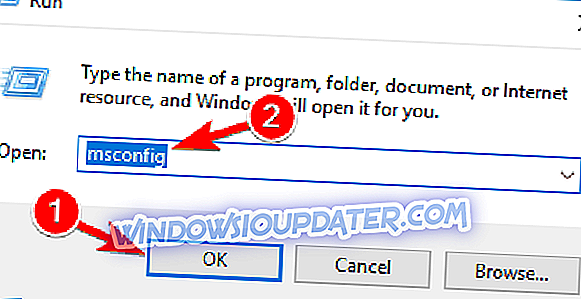
- Ketika jendela Konfigurasi Sistem terbuka, buka tab Layanan . Centang Sembunyikan semua layanan Microsoft dan klik tombol Nonaktifkan semua .
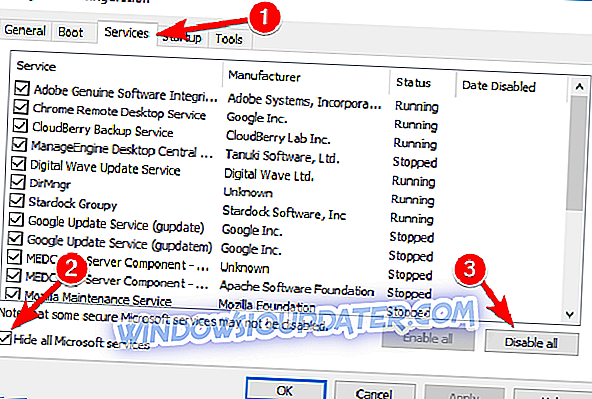
- Buka tab Startup dan klik Open Task Manager .
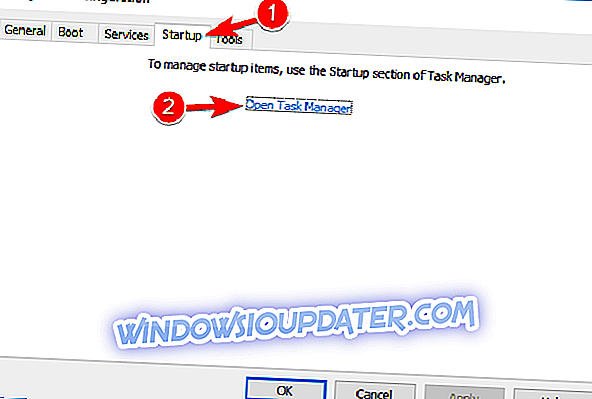
- Ketika Task Manager terbuka, klik kanan entri pertama pada daftar dan pilih Nonaktifkan . Ulangi langkah ini untuk semua item startup.
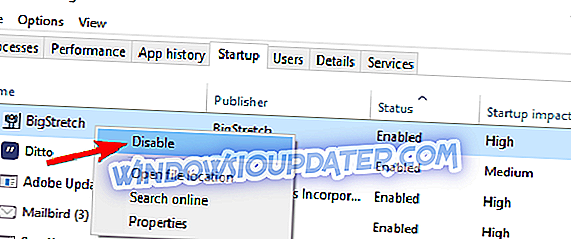
- Setelah Anda menonaktifkan semua item startup di Task Manager, kembali ke jendela System Configuration dan klik Apply dan OK . Mulai ulang PC Anda untuk menerapkan perubahan.
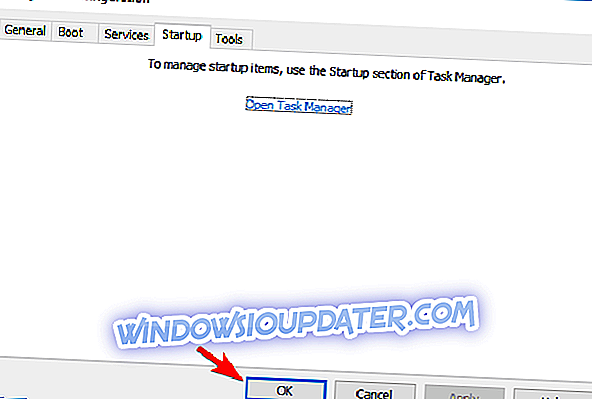
Setelah PC Anda restart, periksa apakah masalahnya masih ada. Jika tidak, Anda dapat mencoba mengaktifkan aplikasi dan layanan satu per satu hingga Anda menemukan penyebab masalahnya.
Solusi 5 - Penerusan Port
Konfigurasikan port jaringan yang relevan dalam router Anda. Untuk informasi lebih lanjut, kunjungi situs web produsen router Anda, gunakan manual router atau hubungi Penyedia Layanan Internet Anda untuk bantuan. Anda juga dapat membuka halaman dukungan Microsoft untuk mempelajari lebih lanjut tentang cara mengkonfigurasi port.
Ini adalah port yang Anda butuhkan untuk Ghost Recon: Wildlands:
- Uplay PC
TCP: 80, 443, 14000, 14008, 14020, 14021, 14022, 14023 dan 14024.
- Port game
UDP 3074 hingga 3083
Solusi 6 - Atur ulang file host Anda
File host adalah file teks kecil dari sistem operasi Windows yang digunakan untuk merutekan lalu lintas online atau terkadang memblokir situs web. Kosongkan file host untuk memastikan itu tidak memblokir game Anda. Untuk panduan langkah demi langkah tentang cara mengatur ulang file host pada Windows 7, 8 dan 8.1, buka halaman Dukungan Microsoft.
Jika Anda menggunakan Windows 10, Anda akan senang mendengar bahwa kami menulis panduan terperinci tentang cara mengatur ulang file host Anda, jadi pastikan untuk memeriksanya untuk petunjuk langkah demi langkah. Perlu diingat bahwa banyak pengguna menemukan pesan Akses Ditolak saat mengedit file host, tetapi kami telah membahas masalah itu, jadi Anda harus dapat mengedit file host tanpa terlalu banyak masalah.
Solusi 7 - Flush DNS
Cache DNS menyimpan alamat IP server web yang berisi halaman web yang baru saja Anda lihat. Kadang-kadang ini akan berisi informasi yang usang atau hasil yang buruk dan dapat membatasi komunikasi server. Untuk membersihkan cache DNS Anda, Anda hanya perlu melakukan hal berikut:
- Tekan Windows Key + X dan pilih Command Prompt (Admin) atau Powershell (Admin) dari daftar.
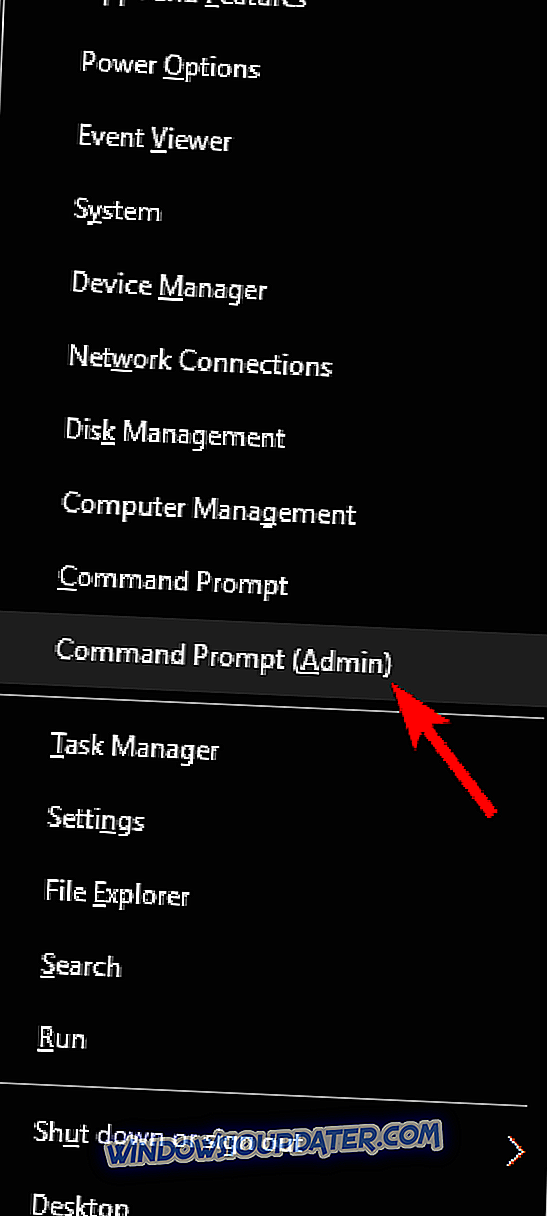
- Ketika Command Prompt terbuka, ketikkan perintah ipconfig / flushdns dan tekan Enter.
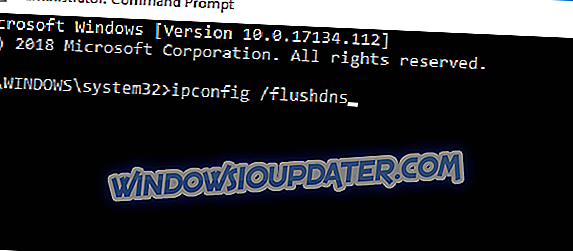
Solusi 8 - Beralih ke koneksi kabel

Terkadang masalah jaringan dapat terjadi karena koneksi jaringan Anda. Jika Anda memiliki masalah dengan Ghost Recon Wildlands, disarankan untuk beralih ke koneksi kabel dan memeriksa apakah itu menyelesaikan masalah Anda. Selain itu, ini juga merupakan ide bagus untuk memeriksa latensi Anda dan melihat apakah Anda memiliki masalah serupa di gim lain.
Jika Anda memiliki ping tinggi di luar permainan, atau jika Anda memiliki masalah jaringan dengan permainan lain, masalahnya mungkin terkait dengan ISP Anda atau ke konfigurasi jaringan Anda.
Solusi 9 - Tetap perbarui permainan Anda
Dalam beberapa kasus, Anda dapat memperbaiki berbagai masalah dengan Ghost Recon Wildlands hanya dengan memperbarui game ke versi terbaru. Jika gim ini tidak mutakhir, mungkin ada beberapa bug yang menyebabkan masalah ini muncul.
Untuk memastikan semuanya berjalan lancar, perbarui game Anda ke versi terbaru dan periksa apakah itu menyelesaikan masalah Anda.
Solusi 10 - Tutup aplikasi yang bermasalah
Menurut pengguna, kadang-kadang aplikasi tertentu dapat menyebabkan masalah dengan Ghost Recon Wildlands muncul, dan untuk memperbaikinya, disarankan untuk menemukan dan menghapus aplikasi yang bermasalah.
Salah satu aplikasi yang dapat menyebabkan masalah ini adalah LG OnScreen Control, jadi pastikan untuk menonaktifkan atau menghapus instalasi aplikasi ini. Selain itu, pastikan untuk menghapus / menonaktifkan perangkat lunak overlay yang mungkin Anda miliki. Pengguna melaporkan masalah saat menggunakan kamus tertentu dengan fitur overlay, jadi perhatikan aplikasi itu.
Jika Anda ingin menghapus aplikasi yang bermasalah dari PC Anda, pilihan terbaik adalah menggunakan perangkat lunak uninstaller. Ini adalah aplikasi khusus yang dapat menghapus aplikasi apa pun dari PC Anda bersama dengan semua file dan entri registri.
Ada banyak aplikasi uninstaller hebat di pasaran, tetapi salah satu yang terbaik adalah Revo Uninstaller, jadi kami sangat menyarankan Anda mencobanya.
Jika Anda menemukan solusi lain untuk memperbaiki lag dan gagap Ghost Recon Wildlands, daftar langkah-langkah pemecahan masalah di bagian komentar di bawah ini.